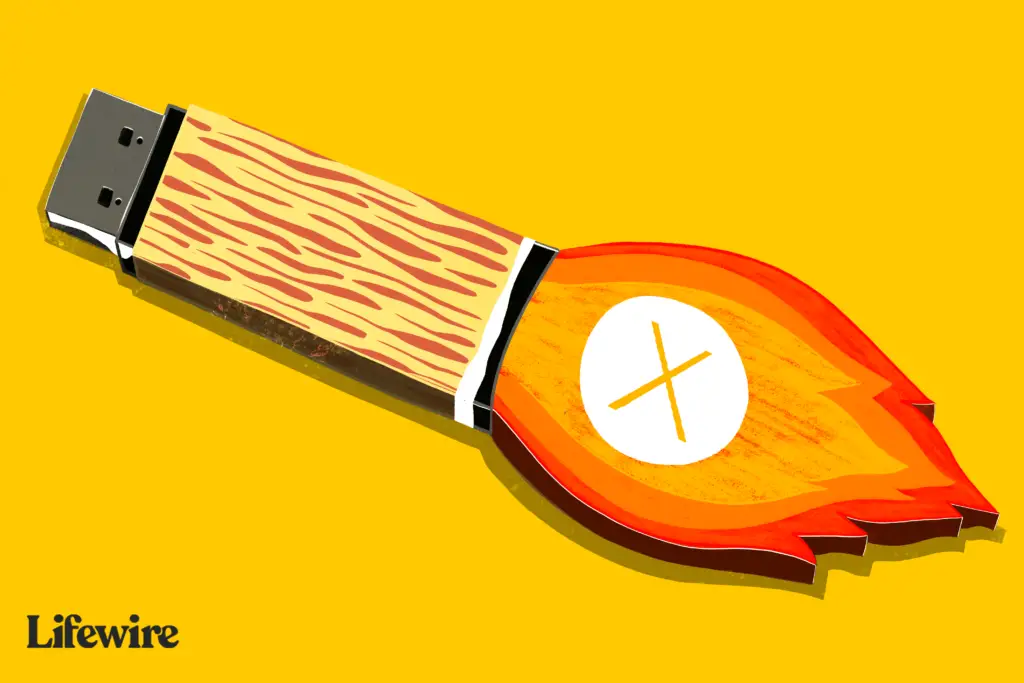
Vad du ska veta
- Ladda ner El Capitan från Apple och avsluta installationsprogrammet. Anslut och namnge en flash-enhet.
- Lansera Terminal. Kopiera och klistra in kommandot nedan i Terminal. Ange Mac-lösenordet och tryck på Stiga på.
- Vänta medan Terminal raderar och kopierar filerna till USB-enheten. När processen är klar avslutar du Terminal.
Den här artikeln förklarar hur man gör ett startbart USB-installationsprogram för OS X El Capitan (10.11) med Terminal på Mac.
Ladda ner El Capitan Installer
Ladda ner El Capitan-installationsprogrammet från Apples webbplats. Det är inte längre tillgängligt i App Store. När nedladdningen är klar startar installationsprogrammet automatiskt. När det gör det, avsluta installationsprogrammet. Du behöver en kopia av El Capitan-installationsprogrammet för att skapa en startbar USB. El Capitan-installationsprogrammet laddas ner till / Programmapp med filnamnet «Install OS X El Capitan.» Om du har installerat El Capitan och vill skapa ett startbart installationsprogram, ladda ner installationsprogrammet från Apple igen. Liksom tidigare OS X-versioner börjar installationsfilen för El Capitan (10.11) automatiskt när den laddas ner och raderas när installationen är klar.
Använd Terminal för att skapa El Capitan Bootable USB Installer
Följ dessa steg för att skapa ett startbart USB-installationsprogram för El Capitan i Terminal.
-
Anslut USB-minnet till din Mac.
-
Ge flashenheten ett lämpligt namn. Du kan göra detta genom att dubbelklicka på enhetens namn på skrivbordet och sedan skriva ett nytt namn. Vi föreslår att ringa enheten elcapitaninstaller, men du kan använda vilket namn du vill, förutsatt att det inte finns några mellanslag eller specialtecken. Om du väljer ett annat namn ändrar du kommandot Terminal nedan med det flash-enhetsnamn du valde.
-
Lansera Terminal, finns i / Applications / Utilities /.
-
I terminalfönstret anger du följande kommando:
sudo / Applications / Install OS X El Capitan.app/Contents/Resources/createinstallmedia –volume / Volumes / elcapitaninstaller –applicationpath / Applications / Install OS X El Capitan.app – nointeraction
Kommandot är en enda textrad, men din webbläsare kan visa den som flera rader. Om du använde enhetsnamnet som föreslagits ovan kan du kopiera och klistra in hela textraden. Tryck Kommando+C på tangentbordet för att kopiera kommandot från den här sidan och klistra in det i Terminal genom att trycka på Kommando+V.
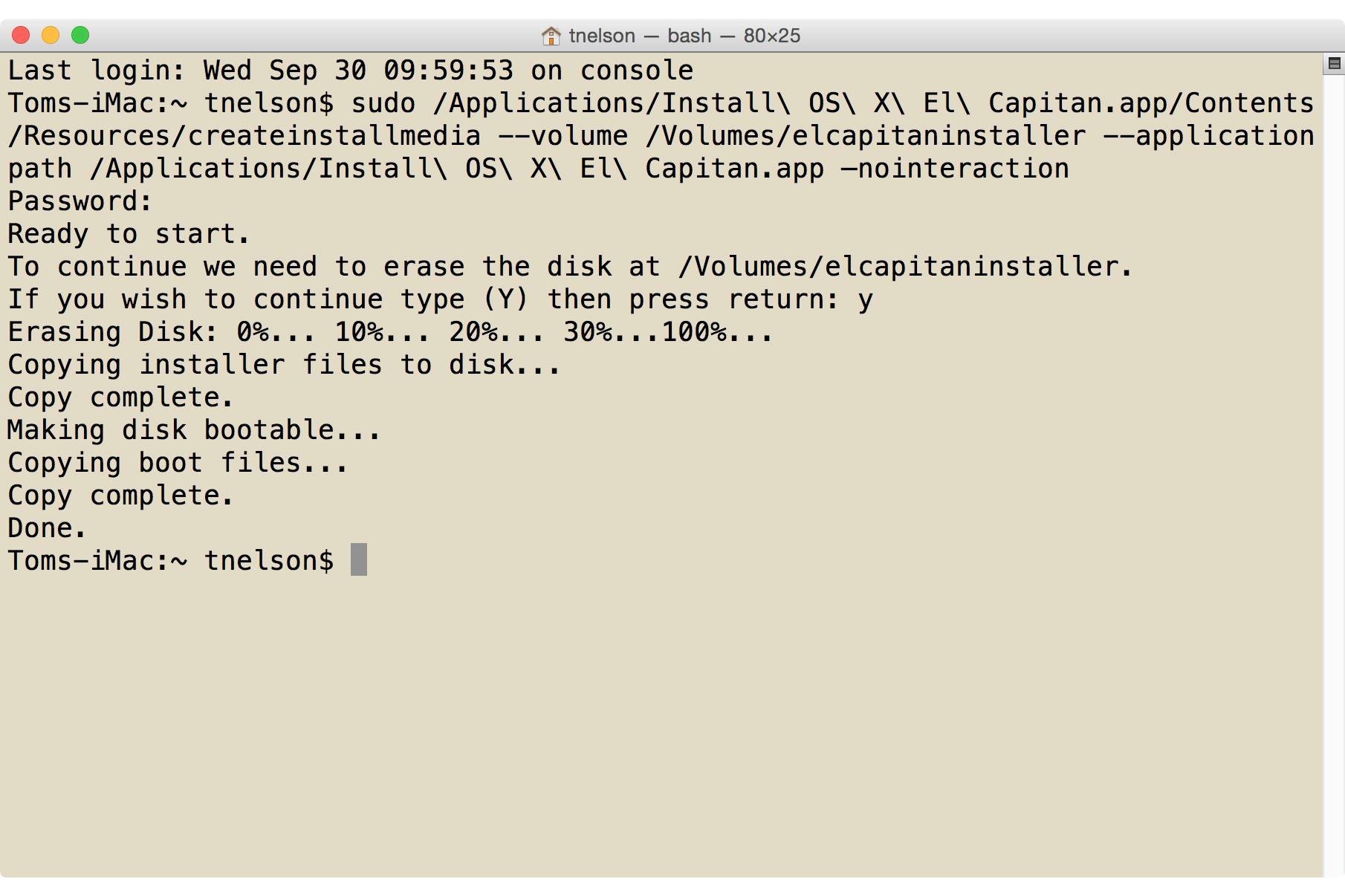
-
Ange ditt Apple-lösenord i lösenordsprompten. Tryck Lämna tillbaka eller Stiga på på tangentbordet. Detta kommando raderar USB-minnet helt.
-
Terminal kör createinstallmedia kommandot och visar procedurens status. Radering och kopiering av filerna från OS X El Capitan-installationsprogrammet kan ta lite tid, beroende på hur snabbt USB-minnet är.
-
När Terminal har slutfört kommandot visar den raden Gjort och visar sedan terminalprompten som väntar på ett nytt kommando. Du kan nu avsluta Terminal.
Det startbara El Capitan-installationsprogrammet har skapats på flash-enheten. Du kan använda det här startbara installationsprogrammet för att utföra någon av de stödda installationstyperna, inklusive en uppgraderingsinstallation eller en ren installation. Du kan också använda den som ett startbart felsökningsverktyg som innehåller ett sortiment av appar, inklusive Diskverktyg och Terminal.
Varför göra en startbar USB-installatör
Ett startbart installationsprogram för OS X El Capitan är en bra idé, även om din plan är att utföra en uppgraderingsinstallation. Att ha din egen kopia av El Capitan på en separat enhet säkerställer att du alltid kan installera eller installera om OS X. Det hjälper också till att utföra grundläggande felsökningsuppgifter, även om du inte har någon anslutning till internet eller tillgång till Mac App Store.
Vad du behöver
- En Mac som uppfyller minimikraven för OS X El Capitan.
- Ett 16 GB eller större USB-minne.
- El Capitan-installationsfilen laddades ner från Apple men hindrade installationen.
Att skapa det startbara installationsprogrammet för OS X El Capitan raderar USB-flashenheten du använder. Innan du fortsätter, se till att du har en säkerhetskopia av flash-enhetens innehåll eller att du inte bryr dig om att data kommer att raderas. Det finns ett annat sätt att skapa ett startbart installationsprogram. Det involverar Diskverktyg, Finder, dolda filer och mycket tid och ansträngning. Om du föredrar att använda den här metoden, följ vår guide: Hur man gör en startbar Flash Installer av OS X eller macOS. Det äldre operativsystemet som används i guiden fungerar fortfarande för El Capitan.